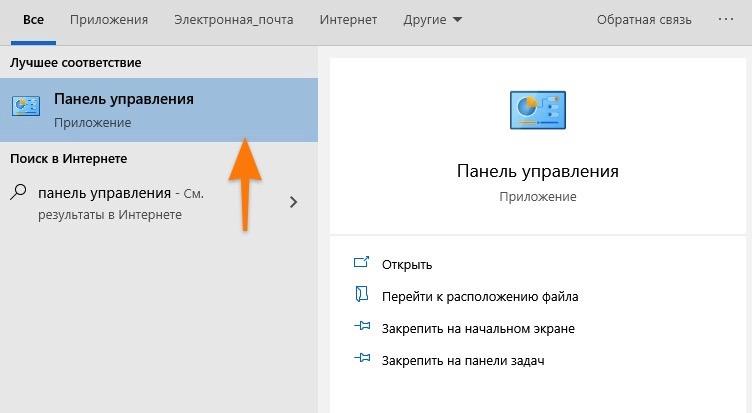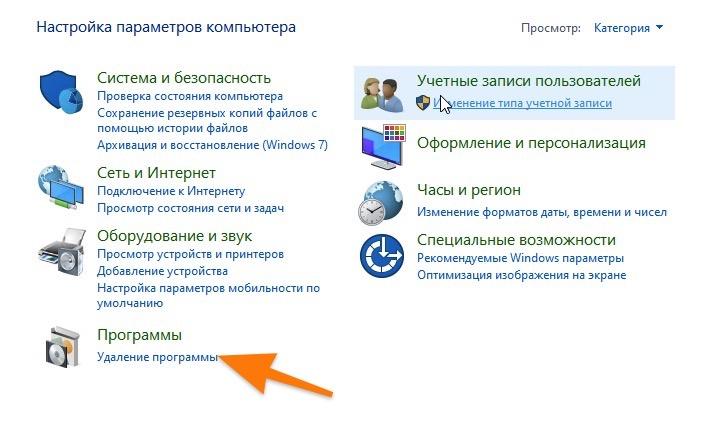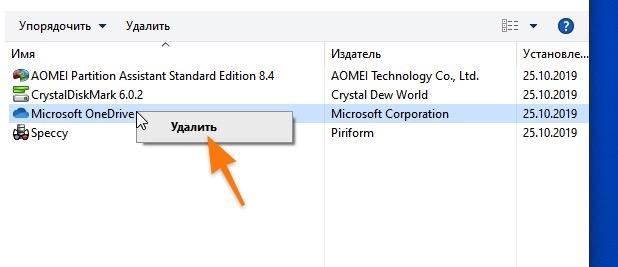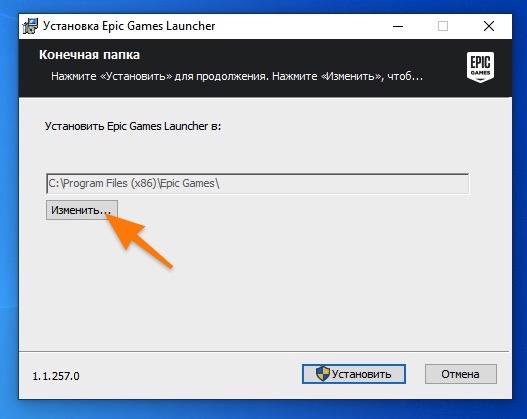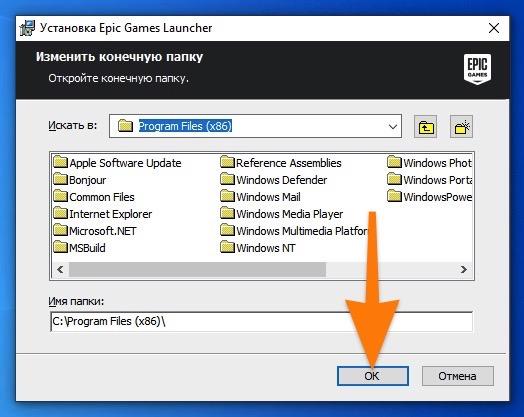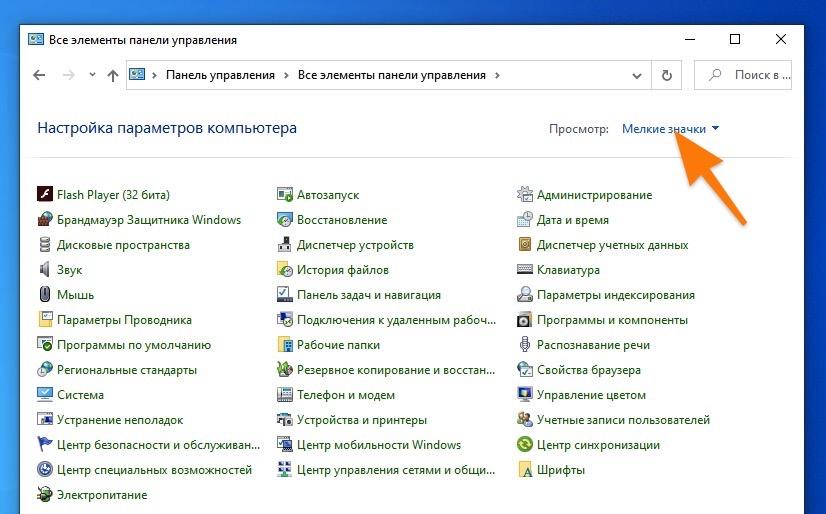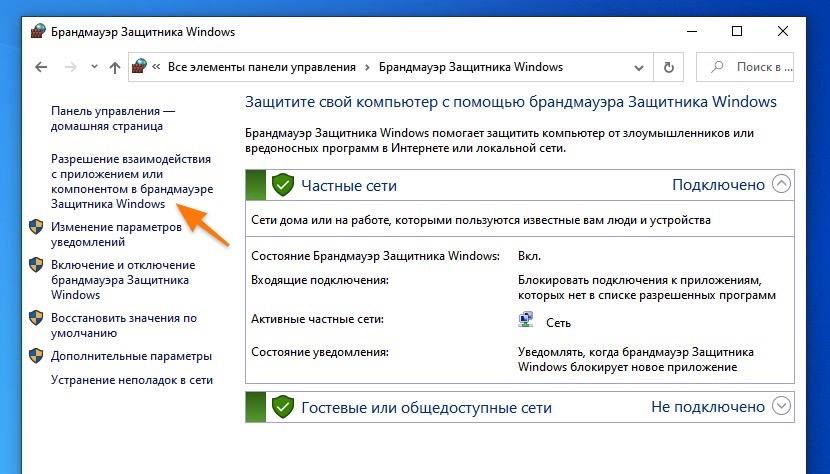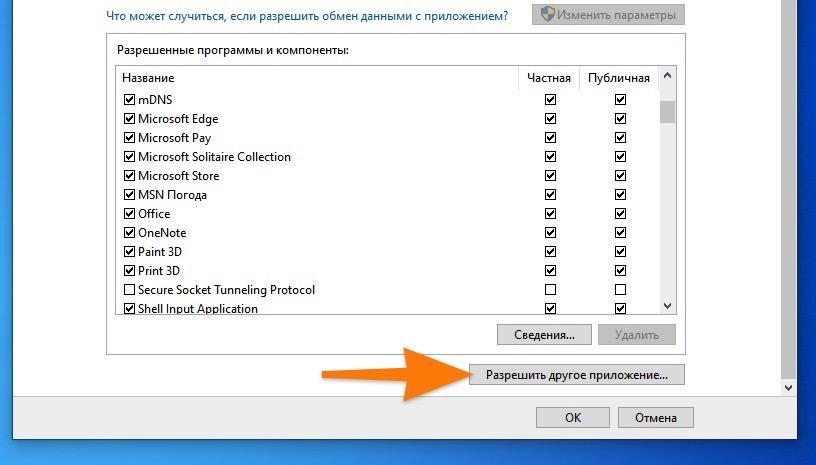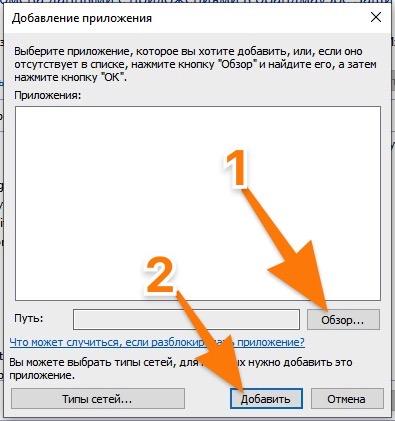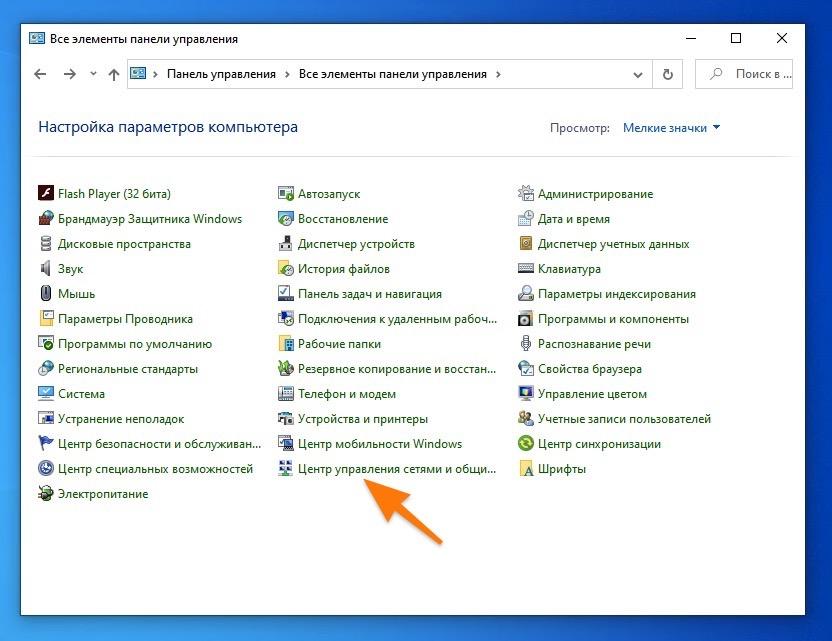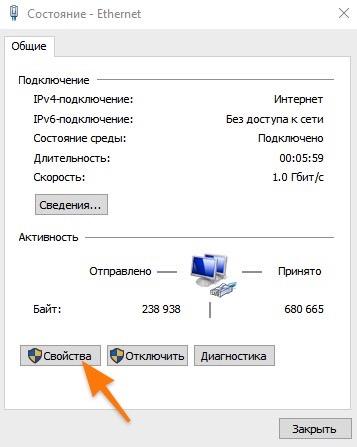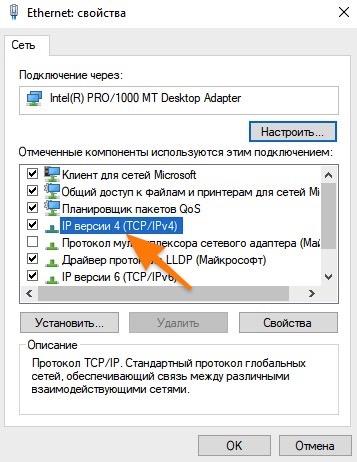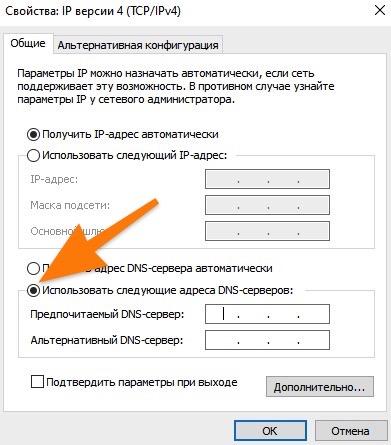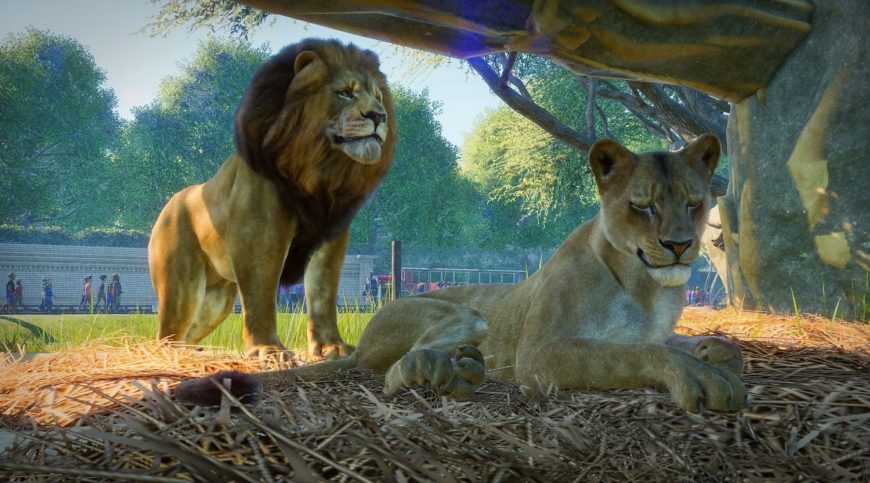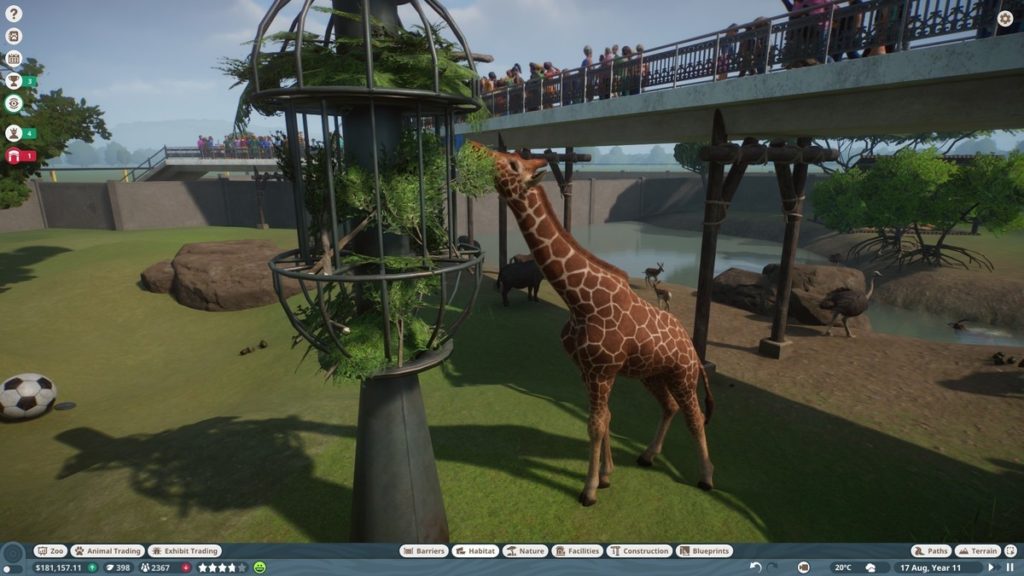Borderlands 3 мало того что оказалась крайне противоречивой игрой, так еще и взбесила половину покупателей кучей ошибок. Многие потенциальные игроки не смогли ее даже запустить из-за непонятной ошибки 88500000 в Windows 10.
В этой статье рассказываем, что в этом случае советуют делать разработчики и как проблему решили другие пользователи.
Обновляем или переустанавливаем клиент Epic Games
Разработчики игры и сотрудники Epic Games рекомендуют стереть все файлы, связанные с магазином игр Epic Games Launcher, и попробовать установить его заново.
- Открываем встроенный поисковик (тот, что справа от меню «Пуск»).
- Ищем там панель управления и запускаем.
Нам нужна классическая панель управления
- Затем кликаем по строчке «Удаление программы».
Вот и нужный пункт
- Ищем в списке установленных приложений Epic Games Launcher и кликаем по нему правой кнопкой мыши.
- В появившемся контекстном меню выбираем пункт «Удалить».
OneDrive просто для примера
- После этого открываем файловый менеджер «Проводник».
- Переходим в папку, куда установлен Epic Games Launcher (по умолчанию это Program Files).
- Удаляем все файлы, связанные с магазином игр.
- Снова открываем поисковик и вводим туда команду __ %localappdata%__.
- В открывшемся окне ищем папку Epic Games Launcher и удаляем ее.
- Затем заново скачиваем Epic Games Launcher.
- На начальном этапе установки нажимаем на кнопку «Изменить…».
Меняем директорию
- Указываем любую папку, кроме папки по умолчанию, и нажимаем ОК. Продолжаем установку.
Лучше установить на другой диск, если таковой есть
- Заново загружаем Borderlands (тоже в другую папку)
Меняем настройки DNS и брандмауэра
Некоторые пользователи считают, что переустановка вовсе не обязательна и достаточно изменить настройки сети.
Разрешаем запуск игры в брандмауэре
- Снова открываем панель управления (как это сделать, написано в предыдущем блоке статьи).
- Кликаем на кнопку справа от строчки «Просмотр» и выбираем пункт «Мелкие значки».
Так проще ориентироваться
- Переходим в подменю «Брандмауэр Защитника Windows».
Это местный Firewall
- Кликаем по строке «Разрешение взаимодействия с приложением или компонентом в брандмауэре Защитника WIndows» в боковой панели.
Здесь настраивается поведение брандмауэра для отдельных программ
- В открывшемся окне нажимаем на кнопку «Изменить параметры».
Нужны права администратора
- Затем на кнопку «Разрешить другое приложение…».
Добавляем игру, если ее еще нет в списке
- Жмем на кнопку «Обзор…».
- Находим в списке программ файл запуска Epic Games Launcher и файл запуска Borderlands.
- Оба добавляем в список разрешенных.
И готово
Меняем DNS-сервер
- Открываем панель управления.
- Кликаем на кнопку справа от строчки «Просмотр» и выбираем пункт «Мелкие значки».
- Выбираем подменю «Центр управления сетями и общим доступом».
Вот нужный пункт
- Находим в списке сеть, к которой подключен компьютер и дважды кликаем по ее названию.
- Затем переходим в свойства подключения.
Нужны права администратора
- Дважды кликаем по протоколу «IP версии 4 (TCP/IPv4).
Настраиваем именно этот протокол
- Ставим галочку напротив строчки «Использовать следующие адреса DNS-серверов».
- Вводим данные (можно использовать DNS-сервер Google, например) и сохраняем.
На этом все
После этого ошибка в игре должна исчезнуть.
Загрузка …
Post Views: 848
Отличная игра которая стала культовой как только стало о ней заявлено — Planet Zoo. Игроки сталкиваются с различными проблемами уже на старте игры. Мы хотим собрать воедино все рекомендации разработчиков и определится как решать эти ошибки без стороннего вмешательства.
Содержание
- Planet Zoo не запускается. Ошибка запуска
- Planet Zoo не устанавливается. Ошибка при установке
- Черный экран при запуске Planet Zoo
- Нет звука в игре
- Planet Zoo вылетает с ошибкой и без
- Ошибка Previous launch was unsuccessful что делать
- Был вылет из игры
- Закрыли игру через ATL+F4
- Planet Zoo вылетает после заставки
- Решение
- Заключение
Planet Zoo не запускается. Ошибка запуска
Игроки столкнулись с проблемой которая знакома каждому. Игра просто отказывается запускаться. Это может быть вызвано несколькими факторами. Давайте обратимся к ответам разработчиков и попробуем выяснить все причины произошедшего.
- Обязательно обновите драйвера видеокарты. В последнем обновлении вышел критический фикс который затрагивает важные элементы игры. Файл nvdcompile.dll который был обновлён и является ключевым фактором. Из за устаревшей его версии могут возникать проблемы с запуском.
- Перекачайте с сайта Steam Launcher. Критические обновления выходят в самый неподходящий момент. Вчера игра запускалась, сегодня уже нет.
- Если Вы устанавливали и скачивали игру со сторонних источников, обязательно отключите антивирус на момент установки. К сожалению вам придется перекачать и установить игру повторно, т.к. нужный (скрытый файл) вырезается ими прям из инсталлера.
- Запустите игру с правами администратора. Это сделано для предотвращения произвольного запуска через консоль. Нажмите правой кнопкой на .exe файле (или ярлыке) и выберите пункт «Запустить с правами администратора».
- Проверьте хэш-сумму игры. Вероятно какой-то из файлов установился или скачался битым.
- Проверьте наличие свободной оперативной памяти на момент запуска. В игре встроена проверка при которой за недостатком ОЗУ, запуск будет отменен без объяснения причин.
- Удалите все упоминания про путь игры из реестра и заново переустановите игру. Это поможет системе обновить пути запуска.
Данный список будет пополнятся по мере ответов разработчиков на поставленные вопросы.
Planet Zoo не устанавливается. Ошибка при установке
В процессе установки так же могут возникать разные проблемы. Обычно они системные, но иногда и сторонние. Например ошибки unarc.dll.
Давайте рассмотрим список ответов и рекомендаций разработчиков для проблемы с установкой:
- Как и советовали ранее, обновите Steam если вы используете официальную версию игры. Это поможет исправить моменты со скачкой с сервера. В моменты нагрузки некоторые файлы могут быть недоступны;
- Уберитесь, что в процессе скачки подключение к интернету было стабильным. Сделать это можно из командной строки введя комбинацию ping steam.com -t;
- Отключите антивирусные программы на момент установки. Некоторые файлы даже официальной игры могут им не понравится. Установка будет прекращены и отобразится ошибка.
- Скачайте последнюю версию игры. Много ошибок под разные оборудования правится ежечасно. Играя целый день, игра все-равно затребует обновления т.к. их будет порядка 5 (ежедневно).
- Очистите реестр от всех упоминаний игры. Неверные или устаревшие пути установки в реестре, могут привести к печальным последствиям.
- Установите все последние обновления Windows из диспетчера обновлений. Особенно важно если вы этого давно не делали. Это поможет настроить систему должным образом для раскомпиляции установочного архива.
- Файлы могут быть заблокированны в процессе установки. Проверьте запущенные программы которые могут сканировать архив.
Черный экран при запуске Planet Zoo
Разработчики дали четкие ответы, что делать в таком случае. Мы проверили на ПК у которого была проблема черного экрана при запуске. Все рекомендации помогли. Давайте рассмотрим по порядку.
- Обновите драйвера на актуальные за сегодняшний день (или за неделю). Это очень важно т.к. в них выходят критические правки с исправлениями.
- Нажмите правой кнопкой на .exe файле (или ярлыке) и выберите пункт «Диагностика неисправностей». Дайте системе проверить все совместимости с вашей конфигурацией. Обычно после этих действий все начинает работать.
- Освободите больше места на жестком диске. Из за нехватки места, игра просто не может создать временные файлы которые служат для быстрого запуска и воспроизведения данных.
- Наличие нужного количества видеопамяти. Даже браузер потребляет видеопамять. Закройте все приложения и попробуйте снова.
- Запустите игру от имени администратора. Отличная возможность для помощи ПК обработать нужные данные с компаной —admin.
Нет звука в игре
Как заявлено разработчиками, теперь даже на звуковые карты есть минимальные требования. Дабы ощутить все прелести игры, нужно так же соответствовать и содержать в актуальном состоянии ваш ПК.
- Проверьте наличие актуальной версии и поддержки стерео вашей звуковой карты. Даже если она встроенная, обязательно попробуйте обновить ее драйвер.
- Скачайте свежие обновления RealTek или любого другого установленного на ваш пк (или ноутбук).
- Закройте сторонние приложения использующие звуковую карту. Они могут блокировать доступ к воспроизведению.
- Замечен БАГ когда игра запускается с выключенными звуковыми эффектами. Проверьте в настройках игры этот момент.
Planet Zoo вылетает с ошибкой и без
Некоторые баги не поддаются анализу и характерны только для определенных систем. Например такие как с вылетами. Давайте рассмотрим все возможные варианты из за которых игра может сбоить.
- Закончилась видеопамять и GPU не смог обработать такой объем. Решение просто — достаточно снизить настройки графики до минимальных. Попробуйте так же уменьшить расширение игры.
- Перегрев видеокарты или CPU. Установите программу Everest для отслеживания температурного режима в режиме игры. Закрытие приложения может служить защитным механизмом который предотвращает физические повреждения компонентов ПК.
- Антивирусная программа заблокировала доступ к исполняемым файлов в процессе их воспроизведения. Переключите его в игровой режим, дабы он крашил игру. Так же можно добавить в исключения.
Все эти способы является рабочими и отнеситесь со всей серьезность к нагреву определенных частей компьютера. Это может привести к плачевным последствиям.
Ошибка Previous launch was unsuccessful что делать
Данная проблема встречается у тех людей, которым удалось или не удалось запустить игру. Она говорит нам о том, что предыдущий запуск игры был неудачный. Давайте разберемся, в чем причина возникновения и попытаемся исправить ее.
Был вылет из игры
Если вы играли и игра закрылась, но при повторном запуске видим данную ошибку — это означает, что разработчики хотят обезопасить ваш новый вход в игру. Дабы не разбираться в причинах, суть всего этого — это сбросить настройки графики.
Закрыли игру через ATL+F4
Это небезопасный метод выключения игры. При таком закрытии могут повредится специальные файлы которые отвечают за обработку данных игры. Не все файлы сохраняются каждую секунду, иногда файлы находятся в кеше и при преодолении определенной точки, начинают свою запись на HDD.
Planet Zoo вылетает после заставки
Данная проблема характера для небольшого числа игроков которые впервые запускают игру (не было полного входа). Все дело в графической обработке данных файлов запуска.
Когда вы видите заставку, в этом время игра загружает важные файлы в оперативную память и если ее будет недостаточно, то она просто откажет в доступе.
Так же некоторые файлы игры на жестком диске могут быть заблокированны и тем самым не передадутся ОЗУ.
Решение
- Очистите ОЗУ от лишних программ. Закройте неиспользуемые и просмотрите не осталось ли в диспетчере зачад никаких фоновых приложений.
- Отключите на время запуска антивирусную программу. Все дело в ее эврестическом анализе, которые сканирует файлы прямо во время запуска.
- Обновите NVIDIA PhysX. Игра работает именно на нем. Устаревшая версия приведет к крашу.
- Если у вас установлен BETA-драйвер для видеокарты, откатите его до обычного. Игрокам помог именно этот способ.
Заключение
Множество разновидностей проблем могут возникать в различного рода игроков. Одни связаны с техническими характеристиками, другие вызываются программным путём. В любом случае мы будем отслеживать изменения и выписывать рабочие методы борьбы с проблемами и ошибками игры Planet Zoo.
Нажмите CTRL + D для добавления сайта в закладки и заходите почаще в эту тему, чтоб быть в курсе последних изменений с технической стороны игры.
Planet Zoo наконец-то доступен на ПК. В игре Zoo Simulation в настоящее время есть некоторые известные проблемы, которые мы рассмотрим в этом руководстве. Продолжайте чтение, чтобы узнать Planet Zoo: Ошибки!
Устраните проблемы Planet Zoo
Давайте узнаем, как избавиться от этих раздражающих проблем и позаботиться о животных.
Ниже приведены системные требования игры:
Минимальные требования
- Требуется 64-битный процессор и операционная система
- ОС: Windows 7 (SP1 +) / 8.1 / 10 64-битный
- Процессор: Intel i5-2500 / AMD FX-6350
- Память: 8 ГБ ОЗУ
- Графика: NVIDIA GeForce GTX 770 (2 ГБ) / AMD Radeon R9 270X (2 ГБ)
- Память: 16 ГБ свободного места
Рекомендуемые требования
- Требуется 64-разрядный процессор и операционная система
- ОС: Windows 10 64-разрядная
- Процессор: Intel i7-4770k / AMD Ryzen 5 1600
- Память: 16 ГБ ОЗУ
- Графика: NVIDIA GeForce GTX 1070 (8 ГБ) или AMD Radeon RX 580 (8 ГБ)
- Память: 16 ГБ свободного места
Сначала посмотрите на настройки. Игра довольно требовательна, вам нужна хорошая игровая установка, чтобы запустить эту игру с рекомендуемыми настройками. Если хватаетвашего ПК, у вас не должно возникнуть проблем с запуском игры.
Загрузка процессора в Planet Zoo 100%
Игроки в Reddit сообщают, что игра берет до 100% загрузки процессора. Это приводит к заиканию и зависанию в игре.
Разработчик признал эту проблему, и единственный способ избавиться от этой проблемы — заблокировать ваш FPS до 30. Блокировка игры до 30 FPS в 2019 году — это кошмар. Поэтому рекомендуем вам подождать обновление. Оно будет выпущено в ближайшее время.
Исправьте падение Planet Zoo при запуске
Игроки на форумах сообщают, что в игре они постоянно сталкиваются с проблемами сбоя. Разработчик признал проблему и работает над ее исправлением. Есть несколько вещей, которые вы можете сделать, чтобы на время избавиться от этой ошибки.
- Отключить антивирус
По какой-то причине ваш антивирус или брандмауэр могут быть возиться с игрой. Рекомендуется добавить игру в исключения.
- Отключить полноэкранную оптимизацию
Полноэкранная оптимизация и параметры DPI предварительно настроены в Windows 10. Они известны тем, что вызывают проблемы с играми, ведущими к нескольким проблемам.
Чтобы отключить:
- Найдите установку игры
- Найдите файл.exe игры
- Щелкните правой кнопкой мыши, вкладка ‘Свойства, вкладка совместимости’
- Установите флажок «Отключить полноэкранную оптимизацию».
- Теперь нажмите кнопку «Изменить параметры высокого разрешения».
- Установите флажок «Переопределить поведение масштабирования высокого разрешения» и выберите «Приложение». »Из раскрывающегося меню
- Сохранить настройки.
Запустить игру с правами администратора
- Щелкните правой кнопкой мыши игру.exe-файл
- Нажмите «Запуск от имени администратора»
Запуск от имени администратора дает права администратора игры. И позволяет запускать ее с расширенными разрешениями.
- Отключите Msi Afterburner или любое приложение для разгона
Если у вас возникла проблема со сбоями в вашей игре, я бы порекомендовал вам проверить, не запущены ли приложения, связанные с разгоном. 9 из 10 раз проблема вызвана MSI Afterburner или Zotac Firestorm. Отключение их или снижение настроек разгона должно решить проблему.
На YouTube есть видео, которые вы можете проверить, не возникли ли у вас проблемы с отключением какой-либо из этих функций.
Planet Zoo вылетает DirectX
Некоторые игроки сообщают, что их игра вылетает случайным образом и выдает DirectX или Fatal Error. Это также известная ошибка, и разработчик работает над ее исправлением. Тем не менее, в настоящее время существует обходной путь:
- установите частоту смены кадров в игре до 30. А также убедитесь, что ваш графический процессор не разогнан.
После всего этого большинство проблем с игрой следует устранить. Оставьте комментарий ниже, если это руководство помогло вам.
Planet Zoo: Ошибки
- Программные хаки
- Советы и рекомендации к играм
- Pokemon FireRed Читы Коды
- Оптическая и цифровая стабилизация
- Беспроводные сети — Плюсы и минусы Wi-FI
- Как начать свой бизнес — Полное пошаговое руководство / Гайд
Просмотров: 1 539
Это может быть будет кому то полезно:
Данную проблему сперва пробовал решить советом «удалить текстовой файл из папки по пути AppDataRoamingThe Creative AssemblyWarhammer2scripts», в самом деле, помогло…один раз.
Но потом проблема возникла снова, при сл запусках, решил путем снятия галочки с пункта «запуск от имени администратора» в «свойства-совместимость» у exe файла игры. При этом до этого я не ставил режим совместимости и почему он был выставлен-загадка. С тех пор все работает, как часы. Совет подсмотрел в теме про бордерлендс
Проблема была на Win10
Отличная игра которая стала культовой как только стало о ней заявлено — Planet Zoo. Игроки сталкиваются с различными проблемами уже на старте игры. Мы хотим собрать воедино все рекомендации разработчиков и определится как решать эти ошибки без стороннего вмешательства.
Содержание
- Planet Zoo не запускается. Ошибка запуска
- Planet Zoo не устанавливается. Ошибка при установке
- Черный экран при запуске Planet Zoo
- Нет звука в игре
- Planet Zoo вылетает с ошибкой и без
- Ошибка Previous launch was unsuccessful что делать
- Был вылет из игры
- Закрыли игру через ATL+F4
- Planet Zoo вылетает после заставки
- Решение
- Заключение
Игроки столкнулись с проблемой которая знакома каждому. Игра просто отказывается запускаться. Это может быть вызвано несколькими факторами. Давайте обратимся к ответам разработчиков и попробуем выяснить все причины произошедшего.
- Обязательно обновите драйвера видеокарты. В последнем обновлении вышел критический фикс который затрагивает важные элементы игры. Файл nvdcompile.dll который был обновлён и является ключевым фактором. Из за устаревшей его версии могут возникать проблемы с запуском.
- Перекачайте с сайта Steam Launcher. Критические обновления выходят в самый неподходящий момент. Вчера игра запускалась, сегодня уже нет.
- Если Вы устанавливали и скачивали игру со сторонних источников, обязательно отключите антивирус на момент установки. К сожалению вам придется перекачать и установить игру повторно, т.к. нужный (скрытый файл) вырезается ими прям из инсталлера.
- Запустите игру с правами администратора. Это сделано для предотвращения произвольного запуска через консоль. Нажмите правой кнопкой на .exe файле (или ярлыке) и выберите пункт «Запустить с правами администратора».
- Проверьте хэш-сумму игры. Вероятно какой-то из файлов установился или скачался битым.
- Проверьте наличие свободной оперативной памяти на момент запуска. В игре встроена проверка при которой за недостатком ОЗУ, запуск будет отменен без объяснения причин.
- Удалите все упоминания про путь игры из реестра и заново переустановите игру. Это поможет системе обновить пути запуска.
Данный список будет пополнятся по мере ответов разработчиков на поставленные вопросы.
Planet Zoo не устанавливается. Ошибка при установке
В процессе установки так же могут возникать разные проблемы. Обычно они системные, но иногда и сторонние. Например ошибки unarc.dll.
Давайте рассмотрим список ответов и рекомендаций разработчиков для проблемы с установкой:
- Как и советовали ранее, обновите Steam если вы используете официальную версию игры. Это поможет исправить моменты со скачкой с сервера. В моменты нагрузки некоторые файлы могут быть недоступны;
- Уберитесь, что в процессе скачки подключение к интернету было стабильным. Сделать это можно из командной строки введя комбинацию ping steam.com -t;
- Отключите антивирусные программы на момент установки. Некоторые файлы даже официальной игры могут им не понравится. Установка будет прекращены и отобразится ошибка.
- Скачайте последнюю версию игры. Много ошибок под разные оборудования правится ежечасно. Играя целый день, игра все-равно затребует обновления т.к. их будет порядка 5 (ежедневно).
- Очистите реестр от всех упоминаний игры. Неверные или устаревшие пути установки в реестре, могут привести к печальным последствиям.
- Установите все последние обновления Windows из диспетчера обновлений. Особенно важно если вы этого давно не делали. Это поможет настроить систему должным образом для раскомпиляции установочного архива.
- Файлы могут быть заблокированны в процессе установки. Проверьте запущенные программы которые могут сканировать архив.
Черный экран при запуске Planet Zoo
Разработчики дали четкие ответы, что делать в таком случае. Мы проверили на ПК у которого была проблема черного экрана при запуске. Все рекомендации помогли. Давайте рассмотрим по порядку.
- Обновите драйвера на актуальные за сегодняшний день (или за неделю). Это очень важно т.к. в них выходят критические правки с исправлениями.
- Нажмите правой кнопкой на .exe файле (или ярлыке) и выберите пункт «Диагностика неисправностей». Дайте системе проверить все совместимости с вашей конфигурацией. Обычно после этих действий все начинает работать.
- Освободите больше места на жестком диске. Из за нехватки места, игра просто не может создать временные файлы которые служат для быстрого запуска и воспроизведения данных.
- Наличие нужного количества видеопамяти. Даже браузер потребляет видеопамять. Закройте все приложения и попробуйте снова.
- Запустите игру от имени администратора. Отличная возможность для помощи ПК обработать нужные данные с компаной —admin.
Нет звука в игре
Как заявлено разработчиками, теперь даже на звуковые карты есть минимальные требования. Дабы ощутить все прелести игры, нужно так же соответствовать и содержать в актуальном состоянии ваш ПК.
- Проверьте наличие актуальной версии и поддержки стерео вашей звуковой карты. Даже если она встроенная, обязательно попробуйте обновить ее драйвер.
- Скачайте свежие обновления RealTek или любого другого установленного на ваш пк (или ноутбук).
- Закройте сторонние приложения использующие звуковую карту. Они могут блокировать доступ к воспроизведению.
- Замечен БАГ когда игра запускается с выключенными звуковыми эффектами. Проверьте в настройках игры этот момент.
Planet Zoo вылетает с ошибкой и без
Некоторые баги не поддаются анализу и характерны только для определенных систем. Например такие как с вылетами. Давайте рассмотрим все возможные варианты из за которых игра может сбоить.
- Закончилась видеопамять и GPU не смог обработать такой объем. Решение просто — достаточно снизить настройки графики до минимальных. Попробуйте так же уменьшить расширение игры.
- Перегрев видеокарты или CPU. Установите программу Everest для отслеживания температурного режима в режиме игры. Закрытие приложения может служить защитным механизмом который предотвращает физические повреждения компонентов ПК.
- Антивирусная программа заблокировала доступ к исполняемым файлов в процессе их воспроизведения. Переключите его в игровой режим, дабы он крашил игру. Так же можно добавить в исключения.
Все эти способы является рабочими и отнеситесь со всей серьезность к нагреву определенных частей компьютера. Это может привести к плачевным последствиям.
Ошибка Previous launch was unsuccessful что делать
Данная проблема встречается у тех людей, которым удалось или не удалось запустить игру. Она говорит нам о том, что предыдущий запуск игры был неудачный. Давайте разберемся, в чем причина возникновения и попытаемся исправить ее.
Был вылет из игры
Если вы играли и игра закрылась, но при повторном запуске видим данную ошибку — это означает, что разработчики хотят обезопасить ваш новый вход в игру. Дабы не разбираться в причинах, суть всего этого — это сбросить настройки графики.
Закрыли игру через ATL+F4
Это небезопасный метод выключения игры. При таком закрытии могут повредится специальные файлы которые отвечают за обработку данных игры. Не все файлы сохраняются каждую секунду, иногда файлы находятся в кеше и при преодолении определенной точки, начинают свою запись на HDD.
Planet Zoo вылетает после заставки
Данная проблема характера для небольшого числа игроков которые впервые запускают игру (не было полного входа). Все дело в графической обработке данных файлов запуска.
Когда вы видите заставку, в этом время игра загружает важные файлы в оперативную память и если ее будет недостаточно, то она просто откажет в доступе.
Так же некоторые файлы игры на жестком диске могут быть заблокированны и тем самым не передадутся ОЗУ.
Решение
- Очистите ОЗУ от лишних программ. Закройте неиспользуемые и просмотрите не осталось ли в диспетчере зачад никаких фоновых приложений.
- Отключите на время запуска антивирусную программу. Все дело в ее эврестическом анализе, которые сканирует файлы прямо во время запуска.
- Обновите NVIDIA PhysX. Игра работает именно на нем. Устаревшая версия приведет к крашу.
- Если у вас установлен BETA-драйвер для видеокарты, откатите его до обычного. Игрокам помог именно этот способ.
Заключение
Множество разновидностей проблем могут возникать в различного рода игроков. Одни связаны с техническими характеристиками, другие вызываются программным путём. В любом случае мы будем отслеживать изменения и выписывать рабочие методы борьбы с проблемами и ошибками игры Planet Zoo.
Нажмите CTRL + D для добавления сайта в закладки и заходите почаще в эту тему, чтоб быть в курсе последних изменений с технической стороны игры.
Planet Zoo — это видеоигра-симулятор строительства и управления 2019 года, разработанная и опубликованная Frontier Developments PLC. Он доступен только для Microsoft Windows. В этой игре игрокам необходимо построить мир дикой природы, детально проработать среду обитания, управлять зоопарком и многое другое. Planet Zoo имеет три дополнительных издания, таких как Delux Edition, Premium Edition, Arctic Bundle, помимо стандартного пакета. Между тем, у некоторых игроков на ПК возникают множественные проблемы с Planet Zoo, такие как сбой при запуске, не запускается или лаги с падением FPS.
Если вы тоже являетесь одной из жертв и испытываете ту же проблему с этой игрой в Windows, то вы попали в нужное место. Ниже мы поделились парой возможных обходных путей, которые вы должны попробовать хоть раз, если простой перезапуск игры или системы или даже переустановка игры не помогли вам.
Мы также должны упомянуть, что некоторые игроки также могут столкнуться с некоторыми другими проблемами в игре, такими как звук. проблемы, графические сбои, проблемы с загрузкой или обновлением, проблемы с черным экраном, игра не закрывается и Больше. Здесь мы предоставили
руководство по устранению неполадок для устранения сбоев при запуске, проблемы с запуском игры, лагов, падения частоты кадров и т. д.
Оглавление
- 1 Почему Planet Zoo продолжает рушиться?
- 2 Минимальные системные требования:
- 3 Рекомендованные системные требования:
-
4 Planet Zoo вылетает при запуске, не запускается или тормозит с падением FPS: исправить
- 4.1 1. Обновите драйверы графики
- 4.2 2. Отключить Steam Overlay
- 4.3 3. Отрегулируйте настройки Discord
- 4.4 4. Настройте параметры панели управления Nvidia
- 4.5 5. Изменить настройки панели управления AMD
- 4.6 6. Проверить файлы игры через Steam
- 4.7 7. Удалите последнее обновление Windows 10
- 4.8 8. Удалить временные файлы
- 4.9 9. Установить скорость процессора и графики по умолчанию
Почему Planet Zoo продолжает рушиться?
Может быть несколько причин сбоя игры Planet Zoo при запуске или во время игрового процесса на вашей Windows, которые указаны ниже. Прежде чем перейти к руководству ниже, обязательно ознакомьтесь с некоторыми из возможных причин, которые вам следует учитывать.
- Иногда система Windows или средство запуска игры также могут вызывать сбои или временные проблемы с кешированием. Перезагрузка компьютера в основном решает эту проблему.
- Возможно, конфигурация вашего ПК / ноутбука не соответствует системным требованиям игры. Если у вас есть сомнения, ознакомьтесь с системными требованиями ниже.
- Скорее всего, файлы игры отсутствуют или повреждены.
- Версия ОС Windows или графического драйвера устарела.
- Версия DirectX устарела.
- Возможно, игра или игровой клиент устарели.
- Некоторые приложения, работающие в фоновом режиме, могут вызывать перегрузку ЦП / памяти.
- Возможно, антивирусная программа или брандмауэр Windows препятствуют правильной работе игры.
Минимальные системные требования:
- Требуется 64-битный процессор и операционная система.
- ОПЕРАЦИОННЫЕ СИСТЕМЫ: Windows 7 (SP1 +) / 8.1 / 10 64бит
- Процессор: Intel i5-2500 / AMD FX-6350
- Объем памяти: 8 ГБ RAM
- Графика: NVIDIA GeForce GTX 770 (2 ГБ) / AMD Radeon R9 270X (2 ГБ)
- Место хранения: 16 ГБ свободного места
- Дополнительные примечания: Минимальные спецификации могут измениться в процессе разработки
Рекомендованные системные требования:
- Требуется 64-битный процессор и операционная система.
- ОПЕРАЦИОННЫЕ СИСТЕМЫ: Windows 10 64-битная
- Процессор: Intel i7-4770k / AMD Ryzen 5 1600
- Объем памяти: 16 ГБ RAM
- Графика: NVIDIA GeForce GTX 1070 (8 ГБ) или AMD Radeon RX 580 (8 ГБ)
- Место хранения: 16 ГБ свободного места
Planet Zoo вылетает при запуске, не запускается или тормозит с падением FPS: исправить
Теперь, не теряя больше времени, перейдем к шагам, описанным ниже. Имейте в виду, что графические драйверы Nvidia и AMD хорошо оптимизированы для игры Planet Zoo. Итак, если вы еще не обновили графический драйвер, сделайте это в первую очередь.
1. Обновите драйверы графики
Если вы используете видеокарту Nvidia, обновите приложение GeForce Experience на своем ПК с Официальный сайт Nvidia здесь. Но если вы используете видеокарту AMD в своей системе, обновите последнюю Драйверы AMD отсюда.
2. Отключить Steam Overlay
- открыто Пар в вашей Windows.
- Перейдите к Настройки > Щелкните по В игре вариант.
- Установите флажок, чтобы отключить «Включите оверлей Steam во время игры“.
- После снятия флажка нажмите в порядке.
3. Отрегулируйте настройки Discord
- Запуск Раздор > Нажмите на Пользовательские настройки.
- Выбрать Голос и видео из левой боковой панели.
- Прокрутите немного вниз и нажмите на Продвинутый.
- Далее отключите Видеокодек OpenH264, предоставленный Cisco System, Inc..
- Затем отключите Включить качество обслуживания с высоким приоритетом пакетов.
- Теперь перейдите к Оверлей.
- Вы также можете выключить внутриигровой оверлей.
- Затем перейдите к Внешность.
- Идти к Продвинутый.
- Отключить Аппаратное ускорение.
- После этого перезапустите систему.
4. Настройте параметры панели управления Nvidia
- Нажмите на Настройте параметры изображения с предварительным просмотром под Настройки 3D.
- Выбрать Используйте расширенные настройки 3D-изображения.
- Затем запустите Панель управления Nvidia.
- Нажмите на Управление настройками 3D > Перейти к Глобальные настройки.
- Кроме того, вы также можете настроить некоторые другие параметры:
- Отключить Повышение резкости изображения
- включить Поточная оптимизация
- Используйте максимальную производительность для Управление энергопотреблением
- Выключать Режим с низкой задержкой
- Установлен Качество фильтрации текстур в режим производительности
5. Изменить настройки панели управления AMD
- Идти к Глобальная графика.
- Выключать Radeon Anti-Lag
- Выключать Radeon Boost
- Используйте настройки приложения для Режим сглаживания
- Установлен Метод сглаживания к множественной выборке
- Выключать Морфологическая фильтрация
- Отключить Повышение резкости изображения
- Выключать Анизотропная фильтрация
- Используйте режим производительности для Качество фильтрации текстур
- Вы также можете включить Оптимизация формата поверхности
- Оптимизация AMD для Режим тесселяции
- Ждать вертикальную синхронизацию — Выключи это
- Используйте оптимизацию AMD для Кэш шейдеров
- Отключить Тройная буферизация OpenGL
- Выключать Максимальный уровень тесселяции
- Установить графику для Нагрузка на GPU
- Выключить Radeon Chill
- Отключить Управление целевой частотой кадров
6. Проверить файлы игры через Steam
Игроки Planet Zoo в клиенте Steam могут выполнить следующие действия:
- Открыть Библиотека Steam войдя в учетную запись
- Вы можете найти Планета Зоопарк игра там
- Щелкните игру правой кнопкой мыши и выберите Свойства
- Выберите Локальные файлы вкладка
- Затем нажмите на Проверить целостность файлов игры
- Подождите, пока процесс не завершится, а затем перезапустите игру, чтобы проверить, устранена ли проблема.
7. Удалите последнее обновление Windows 10
Пару дней назад Microsoft выпустила новое обновление для Windows 10 с KB4535996. Таким образом, это конкретное накопительное обновление для Windows 10 содержит множество ошибок и вызывает так много ошибок или проблем.
- Идти к Начало меню> Щелкните Настройки
- Далее перейдите к Обновление и безопасность
- Нажмите на Посмотреть историю обновлений
- Теперь, если вы видите, что есть обновление с KB4535996 уже установлен. Обязательно удалите его.
- Здесь вы увидите Удалить обновления вариант вверху страницы.
- Щелкните по нему и выберите указанную версию накопительного обновления.
- Щелкните его правой кнопкой мыши> Выбрать Удалить.
- Удаление этого обновления может занять некоторое время, и ваша система может перезагрузиться автоматически.
- Наберитесь терпения, и вы также можете вручную перезагрузить компьютер с Windows (при необходимости).
8. Удалить временные файлы
- Нажмите Клавиша Windows + R на клавиатуре, чтобы открыть программу RUN.
- Теперь введите % темп% и нажмите ввод.
- Вы получите кучу временных файлов на странице.
- Выберите все файлы, нажав Ctrl + A на клавиатуре.
Далее нажмите Shift + Удалить на клавиатуре, чтобы удалить все файлы. - Иногда некоторые временные файлы невозможно удалить. Итак, оставьте их как есть и закройте.
9. Установить скорость процессора и графики по умолчанию
Поскольку большинство пользователей всегда хотят использовать сверхвысокую производительность процессора и графического процессора с самого первого дня. Итак, большинство пользователей либо покупают разогнанную версию, либо вручную увеличивают скорость разгона. Итак, если вы также разогнали скорость своего графического процессора и после этого у вас возникли проблемы, связанные с задержкой или сбоями, просто установите его в режим по умолчанию.
Вы также можете использовать инструмент MSI Afterburner или приложение Zotac firestorm, чтобы снизить тактовую частоту. После этого вы можете запустить игру Planet Zoo, чтобы проверить, вылетает ли она при запуске или нет.
Это оно. Надеемся, это руководство было для вас полезным. Вы можете оставить комментарий ниже по любым вопросам.
Субодх любит писать контент, будь то технический или иной. Проработав год в техническом блоге, он увлекается этим. Он любит играть в игры и слушать музыку. Помимо ведения блога, он увлекается сборками игровых ПК и утечками информации о смартфонах.
Planet Zoo наконец-то доступен на ПК. В игре Zoo Simulation в настоящее время есть некоторые известные проблемы, которые мы рассмотрим в этом руководстве. Продолжайте чтение, чтобы узнать Planet Zoo: Ошибки!
Устраните проблемы Planet Zoo
Давайте узнаем, как избавиться от этих раздражающих проблем и позаботиться о животных.
Ниже приведены системные требования игры:
Минимальные требования
- Требуется 64-битный процессор и операционная система
- ОС: Windows 7 (SP1 +) / 8.1 / 10 64-битный
- Процессор: Intel i5-2500 / AMD FX-6350
- Память: 8 ГБ ОЗУ
- Графика: NVIDIA GeForce GTX 770 (2 ГБ) / AMD Radeon R9 270X (2 ГБ)
- Память: 16 ГБ свободного места
Рекомендуемые требования
- Требуется 64-разрядный процессор и операционная система
- ОС: Windows 10 64-разрядная
- Процессор: Intel i7-4770k / AMD Ryzen 5 1600
- Память: 16 ГБ ОЗУ
- Графика: NVIDIA GeForce GTX 1070 (8 ГБ) или AMD Radeon RX 580 (8 ГБ)
- Память: 16 ГБ свободного места
Сначала посмотрите на настройки. Игра довольно требовательна, вам нужна хорошая игровая установка, чтобы запустить эту игру с рекомендуемыми настройками. Если хватаетвашего ПК, у вас не должно возникнуть проблем с запуском игры.
Загрузка процессора в Planet Zoo 100%
Игроки в Reddit сообщают, что игра берет до 100% загрузки процессора. Это приводит к заиканию и зависанию в игре.
Разработчик признал эту проблему, и единственный способ избавиться от этой проблемы — заблокировать ваш FPS до 30. Блокировка игры до 30 FPS в 2019 году — это кошмар. Поэтому рекомендуем вам подождать обновление. Оно будет выпущено в ближайшее время.
Исправьте падение Planet Zoo при запуске
Игроки на форумах сообщают, что в игре они постоянно сталкиваются с проблемами сбоя. Разработчик признал проблему и работает над ее исправлением. Есть несколько вещей, которые вы можете сделать, чтобы на время избавиться от этой ошибки.
- Отключить антивирус
По какой-то причине ваш антивирус или брандмауэр могут быть возиться с игрой. Рекомендуется добавить игру в исключения.
- Отключить полноэкранную оптимизацию
Полноэкранная оптимизация и параметры DPI предварительно настроены в Windows 10. Они известны тем, что вызывают проблемы с играми, ведущими к нескольким проблемам.
Чтобы отключить:
- Найдите установку игры
- Найдите файл.exe игры
- Щелкните правой кнопкой мыши, вкладка ‘Свойства, вкладка совместимости’
- Установите флажок «Отключить полноэкранную оптимизацию».
- Теперь нажмите кнопку «Изменить параметры высокого разрешения».
- Установите флажок «Переопределить поведение масштабирования высокого разрешения» и выберите «Приложение». »Из раскрывающегося меню
- Сохранить настройки.
Запустить игру с правами администратора
- Щелкните правой кнопкой мыши игру.exe-файл
- Нажмите «Запуск от имени администратора»
Запуск от имени администратора дает права администратора игры. И позволяет запускать ее с расширенными разрешениями.
- Отключите Msi Afterburner или любое приложение для разгона
Если у вас возникла проблема со сбоями в вашей игре, я бы порекомендовал вам проверить, не запущены ли приложения, связанные с разгоном. 9 из 10 раз проблема вызвана MSI Afterburner или Zotac Firestorm. Отключение их или снижение настроек разгона должно решить проблему.
На YouTube есть видео, которые вы можете проверить, не возникли ли у вас проблемы с отключением какой-либо из этих функций.
Planet Zoo вылетает DirectX
Некоторые игроки сообщают, что их игра вылетает случайным образом и выдает DirectX или Fatal Error. Это также известная ошибка, и разработчик работает над ее исправлением. Тем не менее, в настоящее время существует обходной путь:
- установите частоту смены кадров в игре до 30. А также убедитесь, что ваш графический процессор не разогнан.
После всего этого большинство проблем с игрой следует устранить. Оставьте комментарий ниже, если это руководство помогло вам.
Planet Zoo: Ошибки
- Программные хаки
- Советы и рекомендации к играм
- Pokemon FireRed Читы Коды
- Оптическая и цифровая стабилизация
- Беспроводные сети — Плюсы и минусы Wi-FI
- Как начать свой бизнес — Полное пошаговое руководство / Гайд
Просмотров: 1 510
Исправление сбоя Borderlands 3 при запуске, ошибка 88500000, отсутствие звука, низкая загрузка ЦП, прерывание звука, невозможность запуска в Windows 7
Версия Borderlands 3 для ПК — это довольно оптимизированный порт. Несмотря на это, версия Borderlands 3 для ПК сталкивается с такими ошибками, как код ошибки LS-0013, ошибка 88500000, отсутствие звука, сбои, игра не запускается и многое другое.
Здесь я составил список ошибок Borderlands 3 вместе с их исправлениями и обходными путями.
Borderlands 3: нет звука, низкий FPS и исправления
Borderlands 3 выпущен для ПК, консолей и критиков любят игру до сих пор. Несмотря на то, что на выпуск Borderlands 3 в Steam был год, он все еще имеет много ошибок и проблем, таких как код ошибки LS-0013, сбой при запуске, отсутствие звука, черные полосы во время кат-сцен, невозможность переключиться на DirectX 11 и многое другое.
Ниже приведены ошибки и проблемы, с которыми сталкиваются игроки, а также их возможные исправления и обходные пути.
Низкая загрузка ЦП, исправление низкого FPS
Игроки сообщают, что когда они играют в Borderlands 3, частота кадров неоправданно низка, несмотря на рекомендуемые характеристики или выше.
Это связано с низкой загрузкой процессора самой игрой. Следуйте инструкциям ниже, чтобы исправить низкий FPS и низкую загрузку ЦП.
откройте диспетчер задач во время работы игры и следуйте приведенным ниже инструкциям.
- Откройте диспетчер задач и разверните его, нажав щелкнув «подробнее»
- Перейдите на вкладку «Подробности».
- Найдите игру в запущенных процессах.
- Щелкните ее правой кнопкой мыши и установите приоритет на высокий
Это решит проблему низкой загрузки ЦП и низкого FPS в Borderlands 3.
Исправление сбоев
Borderlands 3 сталкивается с некоторыми проблемами, и сбои являются одной из них. Игроки сообщают, что игра вылетает случайным образом во время игры. Вот несколько исправлений, которые могут помочь вам при сбоях Borderlands 3.
По словам игроков, Borderlands 3 вылетает случайным образом после игры в течение 5-10 минут. Причина этих сбоев может заключаться в том, что вы запускаете игру в оконном режиме. Переключите режим отображения на полноэкранный, и проблема исчезнет.
У некоторых игроков игра вылетает во время просмотра вступительных видеороликов. Причина сбоя игры может заключаться в том, что вы не обновили BIOS. Обновите BIOS, и сбои должны прекратиться.
Если игра все еще вылетает, ВЫКЛЮЧИТЕ любой вид пространственного звука / виртуального объемного звука 7.1. В Windows 10 щелкните правой кнопкой мыши значок звука в правом нижнем углу. Наведите курсор на «Пространственный звук» и выберите «Выкл.».
Другой способ сделать это — открыть «Настройки», «Система»>, «Звук». Щелкните «Панель управления звуком» справа.
Выберите ваше активное аудиоустройство и нажмите «Свойства». На вкладке «Пространственный звук» выберите в раскрывающемся меню «Отключить», и проблема будет решена.
Другой причиной этих случайных сбоев может быть стороннее программное обеспечение, такое как MSI Afterburner или GeForce Experience. Отключите любое стороннее программное обеспечение, которое вы используете. Borderlands перестанет давать сбой.
Если вы используете MSI Afterburner, его отключение ничего не решило.Следуйте инструкциям ниже.
- Откройте сервер статистики RivaTuner (RTSS).
- Нажмите кнопку «Добавить» и перейдите в папку с игрой.
- Добавить Borderlands 3’s exe в свойствах профиля приложения.
- Установите для уровня обнаружения приложения значение Нет для игрового приложения.
- Закройте сервер статистики RivaTuner.
Эти исправления должны устранение случайных сбоев при игре в Borderlands 3 на ПК.
Исправление сбоя при запуске, игра не запускается
Что касается сбоя при запуске. Возможно, у игры нет прав администратора. Щелкните правой кнопкой мыши exe игры, Свойства, вкладку «Совместимость», установите флажок «Запускать эту программу от имени администратора». Это должно решить проблему сбоя игры при запуске.
Другой причиной сбоя игры, вероятно, является ваше антивирусное программное обеспечение или Защитник Windows, обнаруживший exe-файл игры как троянский вирус.
Чтобы исправить это, вам нужно либо сделать исключение для exe-файла игры в вашем антивирусном ПО, либо отключить его. Это решит проблему сбоя при запуске Borderlands 3.
Кроме того, если вы используете предварительную сборку Windows 10 как часть программы предварительной оценки Windows, то это может быть причиной сбоя при запуске. с Borderlands 3.
Просто выйдите из программы предварительной оценки, и игра должна работать нормально.
Перейдите в папку Steam и перейдите в «Steam, Steamapps , common, Borderlands3, OakGame, Binaries, Win64».
Дважды щелкните BL3.exe, и если вы получаете сообщение «Приложение не запускается из-за отсутствия x3daudio1_7.dll или ошибки xapofx1_5.dll». Затем просто скачайте и обновите DirectX, и проблема будет решена.
В противном случае вы можете просто загрузить недостающий файл из Интернета и просто поместить его в папку, где находится BL3.exe. Игра начнет работать.
Невозможно инициализировать исправление Steam API
Игроки сообщают об ошибке «Невозможно инициализировать Steam API» при запуске Borderland 3. На это есть несколько причин. эта ошибка и вот ее исправления.
Если вы используете старую библиотеку Steam, то это также одна из причин этой конкретной ошибки Borderlands 3. Вам просто нужно обновить Steam до новой библиотеки.
Перейдите в установочную папку Steam и удалите папку «Package» и «steam.cfg». Запустите Steam, и он автоматически обновится до новой библиотеки. Это устранит ошибку, и вы сможете играть в игру.
Другой причиной этой ошибки является отсутствие прав администратора для используемой вами учетной записи Windows. Используйте учетную запись Windows с правами администратора.
Если вы используете учетную запись администратора, щелкните правой кнопкой мыши исполняемый файл Steam, Свойства, вкладку «Совместимость», установите флажок «Запускать эту программу от имени администратора».
Сделайте то же самое для Borderlands 3 exe. Запустите игру, и она будет работать нормально.
Игра не запускается В Windows 7, kernel32.dll Fix
Игроки сообщают, что, когда они запускают Borderlands из Steam, игра не запускается, и если они перейдут в папку установки игры и запустят игру оттуда, они получат сообщение «AddDllDirectory не может быть расположен в папке библиотеки динамической компоновки kernel32.dll »в Windows 7.
Это можно исправить, установив обновление KB2533623 для Windows 7. После установки обновления откройте CMD, введите «Run sfc / scannow» и нажмите Enter.
После завершения сканирования перезагрузите компьютер, и тогда вы сможете играть в Borderland 3.
Нет звука, исправление проблем звука
Игроки сообщили о нескольких проблемах со звуком в Borderlands 3 . У некоторых отсутствует звук во время игры, в то время как некоторые сталкиваются с проблемой, когда звук просто прерывается во время игрового процесса.
Для проблемы отсутствия звука в Borderlands 3 виновником фактически являются пространственные звуки. Щелкните правой кнопкой мыши значок звука в правом нижнем углу рабочего стола.
Отключите пространственный звук, если для него установлено значение «Windows Sonic для наушников».
Что касается прерывания звука, вероятно, игра не может справиться с настройкой качества звука в Windows. Откройте панель поиска и найдите «Изменить системные звуки».
Перейдите в «Устройства воспроизведения», выберите свое активное аудиоустройство и нажмите «Свойства».
Перейдите на вкладку «Дополнительно» и выберите в раскрывающемся списке меньшее значение по сравнению с текущим. Эти исправления должны решить ваши проблемы со звуком в Borderlands 3.
x3daudio1_7.dll Отсутствует, xapofx1_5.dll отсутствует
По словам игроков, при запуске Borderlands 3 в Steam они получают ошибку «Приложение не запускается из-за отсутствия x3daudio1_7.dll или xapofx1_5.dll». Это легко исправить, обновив DirectX.
Еще одно исправление ошибки — это просто загрузить отсутствующий файл DLL и просто поместить его в «Steam, Steamapps, common, Borderlands3, OakGame, Binaries, Win64». Это решит проблему, и Borderlands 3 станет нормально работать.
Исправление сбоя видеодрайвера
Игроки Steam сообщают, что во время игры они получают сообщение «Видеодрайвер был сброшен и был сброшен или восстановлен» Borderlands 3. Эта ошибка, скорее всего, возникает из-за разгона или устаревшего графического процессора.
Даже если у вас есть заводской разогнанный графический процессор, используйте MSI Afterburner, чтобы вернуть графический процессор к его штатным частотам, и ошибка будет исправлена.
Невозможно переключиться на DX 11
Игроки сообщают что когда они перешли на DirectX 12 во время игры в Borderlands 3, игра вообще не запускается. Это можно исправить, переключившись на DirectX 11, но они не могут этого сделать, поскольку игра не запускается.
Чтобы переключиться на DirectX 11 для Borderlands 3 и решить проблему, когда игра не запускается, перейдите к « C: Имя пользователяДокументыMy GamesBorderlands 3Saved ».
Откройте «GameUserSettings.ini» в блокноте, найдите «PreferredGraphicsAPI» и установите для него «PreferredGraphicsAPI = DX11». Запустите игру, и она должна работать нормально.
Код ошибки LS-0013, исправление ошибки 88500000
Обе эти ошибки Borderlands 3 мешают игрокам играть в игру. Но есть исправления для обеих этих ошибок.
Для кода ошибки LS-0013 перейдите в папку установки игры & gt, Oriongame, Binaries, Win64. Здесь вы найдете файл с именем «Orion-Client-Win64-Shipping.exe».
Щелкните правой кнопкой мыши файл, выберите свойства и перейдите на вкладку совместимости. Снимите флажок «Запустить эту программу от имени администратора», примените изменения и запустите игру, и эта ошибка больше вас не беспокоит.
Что касается ошибки 88500000, она появляется из-за того, что клиент Epic Games не обновляется. Обновите клиент, и ошибка исчезнет.
Исправление черных полос в кат-сценах
Эта проблема возникает у тех игроков, которые играют в Borderlands 3 на сверхшироких дисплеях. Просто перейдите в расширенные настройки видео и отключите «Повышение резкости FidelityFX», и черные полосы исчезнут.
100% Загрузка видеокарты
Игроки сообщают, что даже на RTX 2080Ti они получают 100% загрузки видеокарты и температуру 80+ градусов. Это приводит к сбою Borderlands 3.
Возможно, ваш графический процессор разогнан. Просто верните его к его тактовой частоте по умолчанию, и проблема будет решена.
Однако, если графический процессор не разогнан, это можно решить, заблокировав игру на 30 FPS. Для этого вам понадобится последняя версия драйвера графического процессора Nvidia.
Откройте панель управления Nvidia, «Управление настройками 3D», «Настройки программы». Выберите игру из раскрывающегося меню и прокрутите варианты. Вам нужно включить «Максимальный предел FPS», установить его на 30 и применить изменения.
Это значительно снизит нагрузку на графический процессор и процессор. вы заметите более низкую загрузку и температуру графического процессора.
Не удалось сохранить исправление настроек
По словам игроков, когда они запускают игру, выскакивает ошибка «Не удалось сохранить настройки» и не важно что они выбрали, что он не позволит им пройти через это и сыграть в Borderlands 3.
Чтобы исправить это, отключите Windows Defender Ramson Protection. Также исключите папки Epic Games в «C: Program Files» и «C: Program Files x86» из настроек Защитника Windows от вирусов и защиты от угроз. После этого выполните следующие действия для обеих папок Epic Games.
- Щелкните папку правой кнопкой мыши и выберите «Свойства».
- Снимите флажок «Только для чтения».
Исправление битых текстур
По словам игроков, когда они запускают игру, все выглядит нормально, но через 5 минут текстуры начинают разрушаться. Удалите файл конфигурации, перейдя в «C: UsersusernameDocumentsMy GamesBorderlands 3Saved», и проблема будет решена.
Тормозит игра, исправление производительности
Заикание — распространенная проблема в компьютерных играх, и вот несколько вещей, которые могут помочь вам повысить FPS и устранить заикание в Borderlands 3.
Откройте Панель управления Nvidia, Управление настройками 3D, Настройки программы. Выберите игру и измените следующее.
Установите для параметра «Режим управления питанием» значение «Предпочитать максимальную производительность». Установите для параметра «Качество фильтрации текстур» значение «Высокая производительность». Установите для параметра «Вертикальная синхронизация» значение «Вкл.»
Запустите игру и отключите внутриигровую синхронизацию. Это должно устранить заикание в Borderlands 3.
Если вы все еще сталкиваетесь с заиканием или падением FPS, выполните указанные выше действия и установите для параметра «Вертикальная синхронизация» значение «Быстро».
Опять же, отключите внутриигровую v.sync и установите режим отображения на «Полный экран». Это должно исправить заикание и дать вам повышение FPS, если у вас достаточно умеренный процессор и графический процессор.
Это все, что касается наших ошибок Borderlands 3 и исправлений для низкого использования процессора, отсутствия звука, сбоев и многого другого.
Если вам интересно узнать больше об игре, вы можете ознакомиться с нашим руководством о том, как победить всех боссов в игре. Вы также можете ознакомиться с нашим Руководством по испытаниям Neon Arterial Crew.
Исправление сбоя Borderlands 3 при запуске, ошибка 88500000, отсутствие звука, низкая загрузка ЦП, прерывание звука, невозможность запуска в Windows 7
Просмотров сегодня: 861
В этом посте вкратце о некоторых, наиболее популярных невиртуальных проблемах (вылетает, слетают текстуры, проц грузиться на 100%, черный экран и пр.) виртуального зоопарка Planet Zoo на ПК и о том, как их устранять.
На момент публикации этой статьи в Frontier Developments, вроде как, уже были в курсе относительно того, что не все в игре работает, ка надо, и даже кое-что уже успели пропатчить. Но, судя отзывам пользователей, кое-что еще осталось.
Потому, по порядку. Итак:
проблемы Planet Zoo — вылетает на старте
Неприятность фактически стандартная и случается такое с большинством новых игр. Поэтому начитаем тоже со стандартным мер. Первым делом пробуем запустить Planet Zoo от имени администратора системы прямо из папки игры:
- открываем папку игры;
- правой кнопкой мыши кликаем по файлу exe;
- в меню выбираем «Свойства«;
- в окне «Свойств» переходим во вкладку «Совместимость«;
- активируем две опции «Выполнять эту программу от имени администратора» и «Отключить оптимизацию во весь экран«;
- кликаем OK и запускаем игру.
Если не помогает, то, очень вероятно, что проблема вызвана антивирусом. Поэтому сначала добавляем exe-шник в список исключений антивируса (и/или в «белый список» Защитника Windows). После этого перезагружаем комп и запускаем игру по-новой. Если и после этого игра продолжает вылетать на этапе запуска, то в порядке эксперимента на время останавливаем антивирус, перезапускаем игру и смотрим результат. Если она заработала нормально, то включаем антивирус, но добавляем в список исключений (или Защитника) всю папку игры. Если же игра снова начала вылетать, то остается только на время игры вырубать антивирус. И ждать патча и дежурного апдейта от разрабов игры и антивирусного ПО.
Кроме того, в случае проблем с запуском игры следует также:
- закрыть все сторонние программки и всякие оверлеи, работающие в фоновом режиме (к таковым относятся Discord, GeForce Experience, TeamSpeak, Origin in-game and FPS counter, Asus GPU Tweak II, MSI afterburner, EVGA Precision, Shadowplay, Aura for ASUS, RivaTuner OSD, RivaTuner statistics, GeForce Experience, Radeon ReLive, Voicemeeter, FRAPS, OBS studio и пр.).
- проверить, не конфликтует ли с игрой какое-то из установленных на компе приложений. Геймеры часто жалуются на популярную утилитку MSI AfterBurner, потому если эту (или похожую прогу) тоже юзаете, то попробуйте отключить её на время.
- проверить драйверы видеокарты на предмет наличия более актуальных версий, и если таковые есть, то их поставить.
проблемы Planet Zoo — слетают текстуры
Проще говоря, новые животные и/игровые предметы в зоопарке отображаются некачественно. Причиной этому может быть слабый компьютер. Planet Zoo игра из категории ресурсоемких, следовательно, ПК со старым процессором графику может и не вытягивать (даже если система и соответствует минималке). Поэтому по ходу игры надо пару раз проверить уровень загрузки процессора. Если есть перегруз, т.е. проц загружен на все 100% и игра явно лагает, то смотрим следующий раздел ниже.
Если же с Planet Zoo комп справляется нормально (загрузка ЦП до 80% и ниже), и все перечисленное выше должного эффекта не возымело, то, похоже, придется подождать следующего патча.
проблемы Planet Zoo — 100% загрузки ЦП
Если комп соответствует рекомендованным требованиям, а Planet Zoo все равно постоянно лагает, то так быть однозначно не должно. Даже, несмотря на то, что, повторимся, игра ресурсоемкая. Но в настоящее время баг такой есть. Поэтому когда игра явно лагает, то просто проверяем загрузку процессора (через «Диспетчер задач»). Если Planet Zoo его перегружает (загрузка ЦП: 100%), то для начала пробуем снизить уровень графики (в настройках игры). Если не помогает, то, скорее всего, тоже надо подождать, пока разрабы придумают решение и выпустят соответствующий патч.
Но если вкратце, то суть проблемы в том, что Planet Zoo не поддерживает DirectX12, именно поэтому проблема с перегрузом отмечается даже на машинах с новыми высокопроизводительными процессорами. Но в Frontier Developments с этим обещают разобраться в кратчайшие сроки.
проблемы Planet Zoo — черный экран
Это тоже традиционная проблемка и устраняется она просто. Так что, если драйвер видеокарты обновлен, все сторонние проги отключены, но по факту запуска Planet Zoo наблюдается черный экран, то, вероятнее всего, причина данной проблемы состоит в том, что разрешение игры выше, чем разрешение монитора компа. Потому, не выключая игру, просто переводим её в оконный режим (ALT+ENTER), открываем настройки монитора, запоминаем разрешение, потом заходим в настройки Anthem и устанавливаем соответствующее разрешение «картинки» в игре.
проблемы Planet Zoo — вылетает рандомно
Если такое время от времени происходит, но не с самого начала, а через несколько часов в игре, то, скорее всего, проблема обусловлена сбоем системы сохранения. И устраняется она путем «ручного» удаления последнего сохраненного файла игры и перезапуском игры с предпоследнего сейва.
Также можно ограничить FPS до 30 и так поиграть некоторое время. Рендомный краш посреди игры может случаться по причине перегрева видеокарты, который (перегрев то бишь) возникает (как правило) у так называемых разогнанных видеокарт. Следовательно, если на вашем компе установлена именно такая и Planet Zoo на нем демонстрирует такую проблему, то первым делом следует вернуть GPU к базовым параметрам. Если же видеокарта с заводским разгоном, то устранить проблему перегрева (снизить скорость) и, следовательно, саму проблему в игре можно с помощью утилиты MSI Afterburner, снизив в настройках частоту до 100 MHz.
Пока так…
[irp]